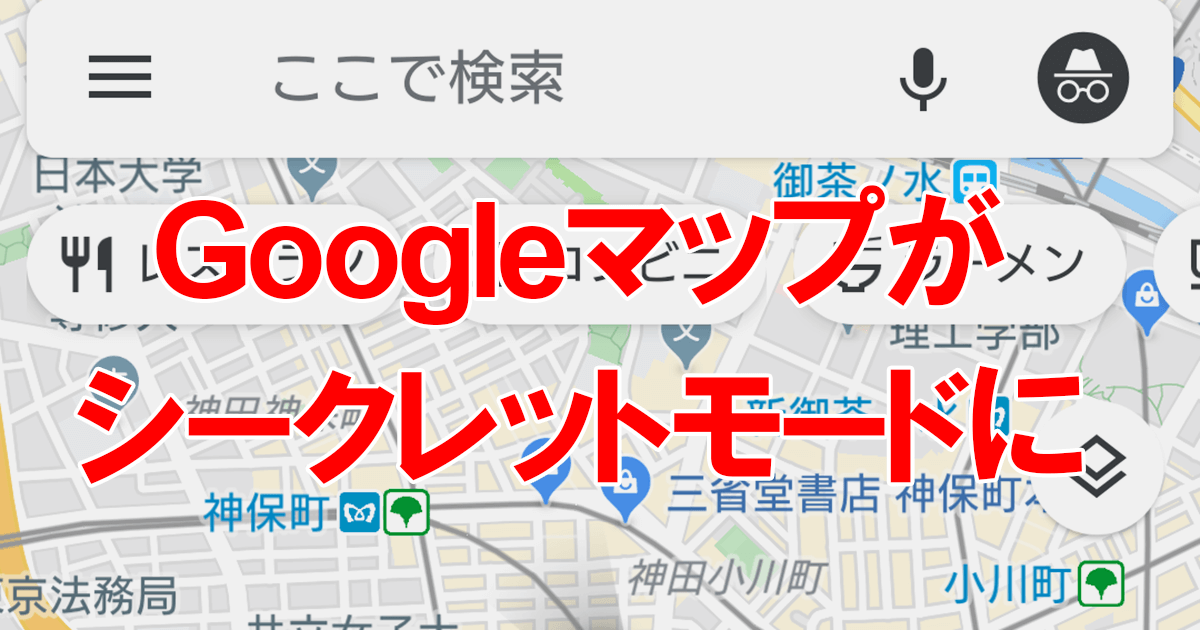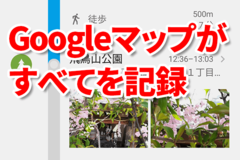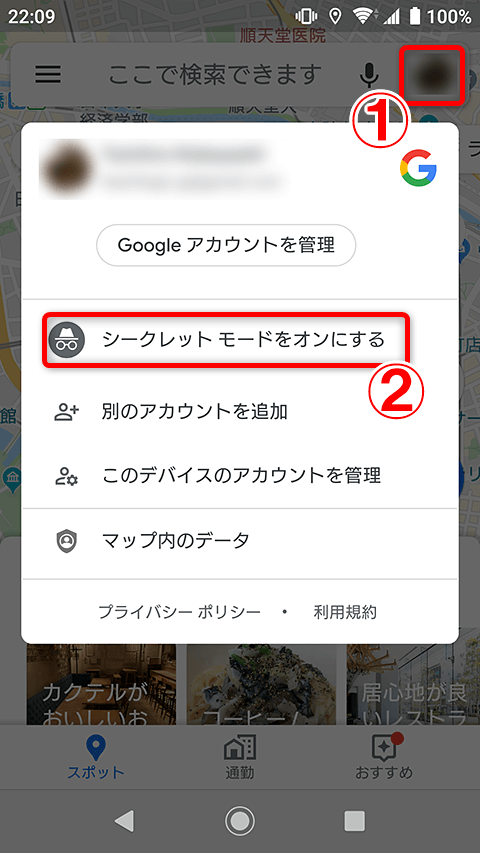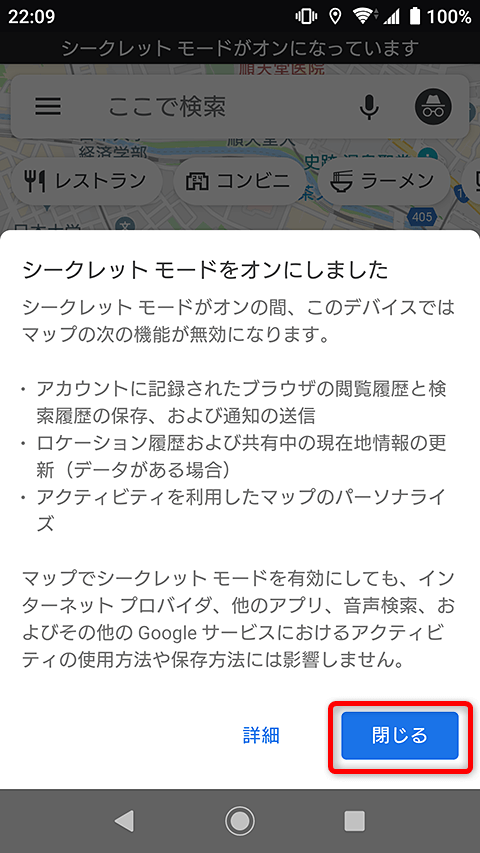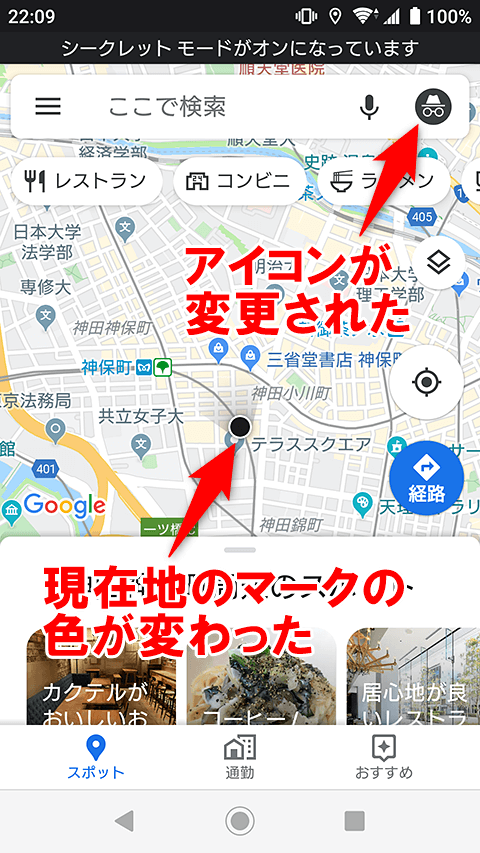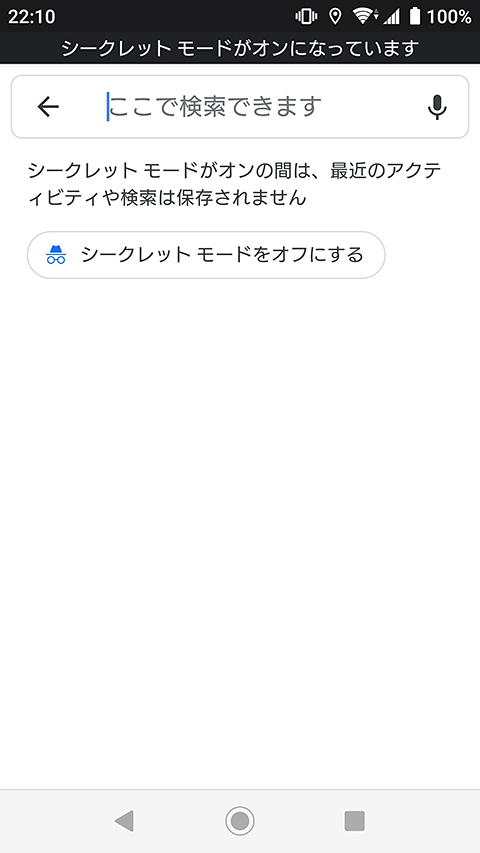位置情報の記録や履歴・パーソナライズを無効に
Android版「Googleマップ」アプリに、新機能「シークレットモード」が搭載されています。ChromeやYouTubeなどに搭載されている同名の機能と同じく、プライバシーを守るための機能で、移動の記録が残る「ロケーション履歴」などを一時的に無効化します。
シークレットモードで無効化されるのは、次の機能です。
- 閲覧履歴や検索履歴、および通知
- ロケーション履歴と共有中の現在地情報
- 「おすすめ」などのパーソナライズ機能
ロケーション履歴を一時的にオフにしたい場合、これから訪問する場所に関してパーソナライズ機能に影響を与えたくない場合などに利用するといいでしょう。以降で、設定の切り替え方法とシークレットモードの使い方を解説します。
ロケーション履歴についてはこちら
1シークレットモードに切り替える
Googleマップを起動して画面右上の自分のアイコンをタップし、[シークレットモードをオンにする]をタップします。
2機能説明を確認する
アプリが再起動し、[シークレットモードをオンにしました]というメッセージと機能説明が表示されるので[閉じる]をクリックします。
3シークレットモードを利用する
シークレットモードに切り替わりました。画面右上のアイコンがシークレットモード用になり、現在位置を表す丸の色が黒に変わっています。シークレットモードを解除するには、画面右上のアイコンをタップして[シークレットモードをオフにする]をタップします。
シークレットモード中には、検索時に履歴が表示されず、[おすすめ]やロケーション履歴を表示する[タイムライン]は利用できません。制限を受ける機能を選択すると[シークレットモードをオフにする]ボタンが表示され、その場で解除することも可能です。
シークレットモード中に検索しようとするとこのような画面が表示されます。[シークレットモードをオフにする]をクリックすれば、すぐにシークレットモードを解除できます。